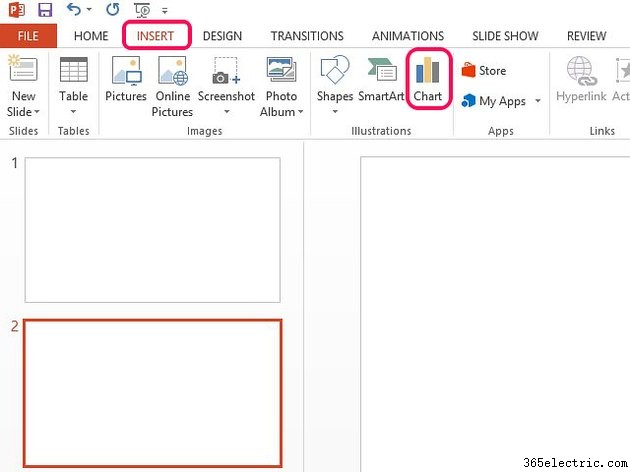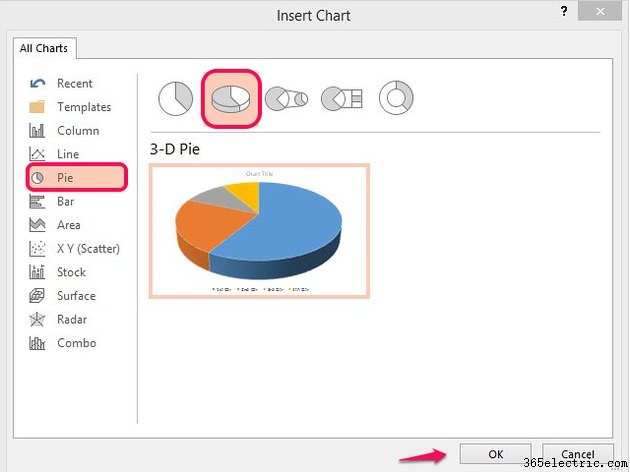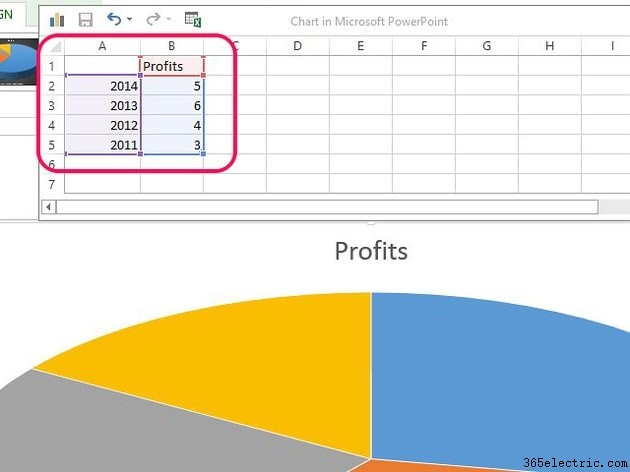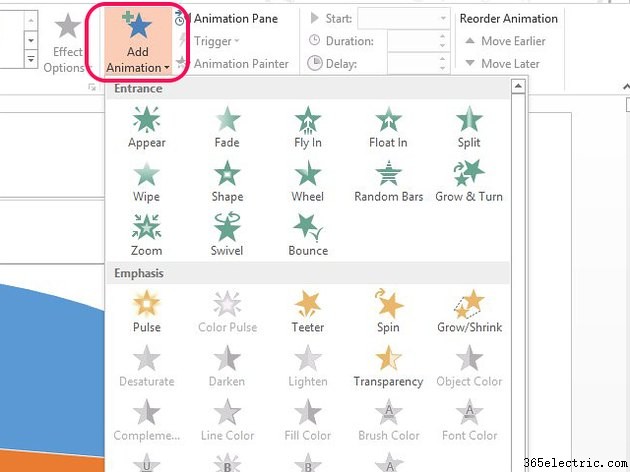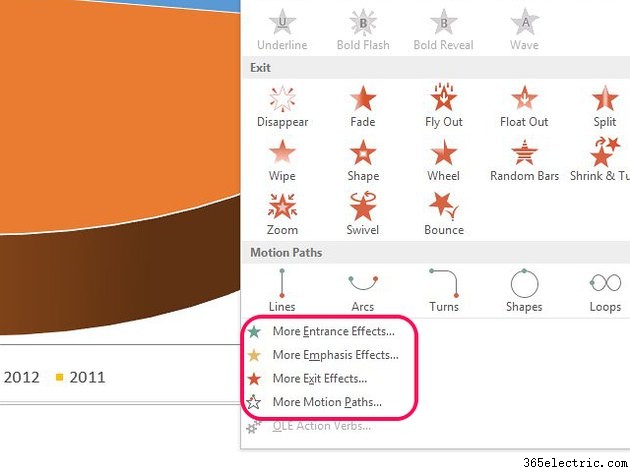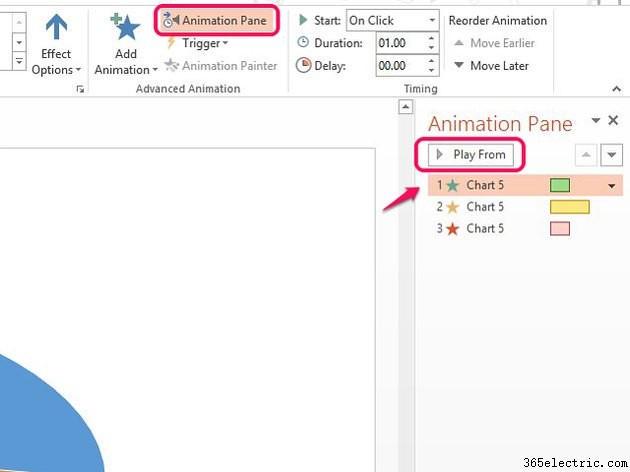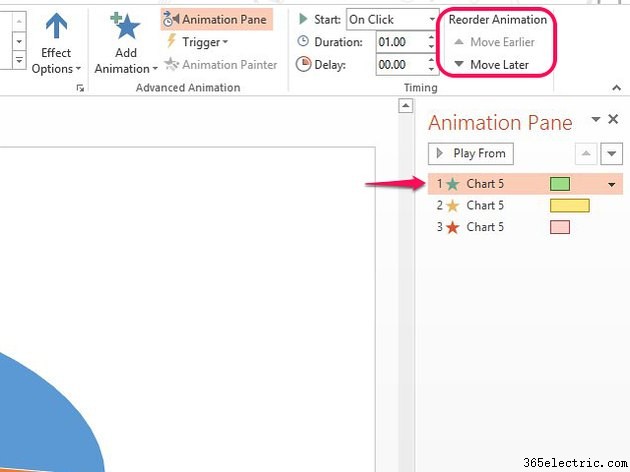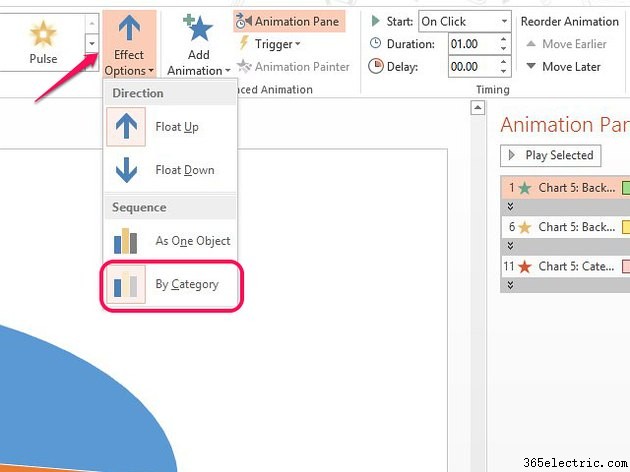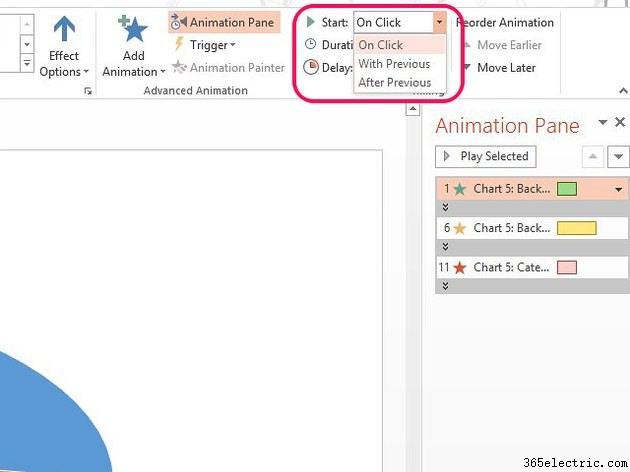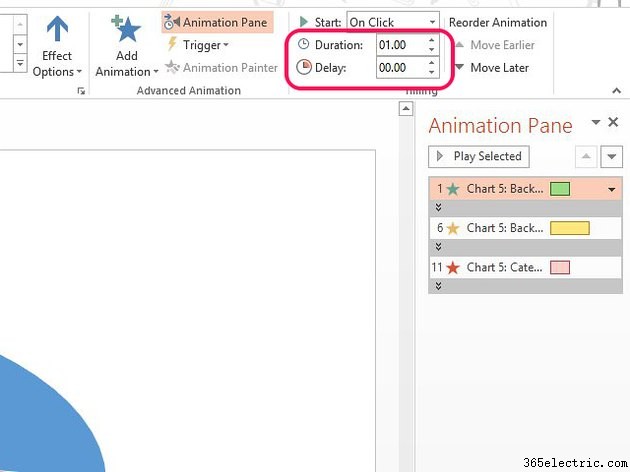O PowerPoint tem vários efeitos de animação que você pode adicionar aos gráficos de pizza. Adicione um único efeito a um gráfico ou combine vários efeitos para criar animação avançada em uma apresentação ou apresentação de slides. Comece criando o gráfico de pizza em um slide antes de adicionar e editar efeitos.
Etapa 1:criar o gráfico de pizza
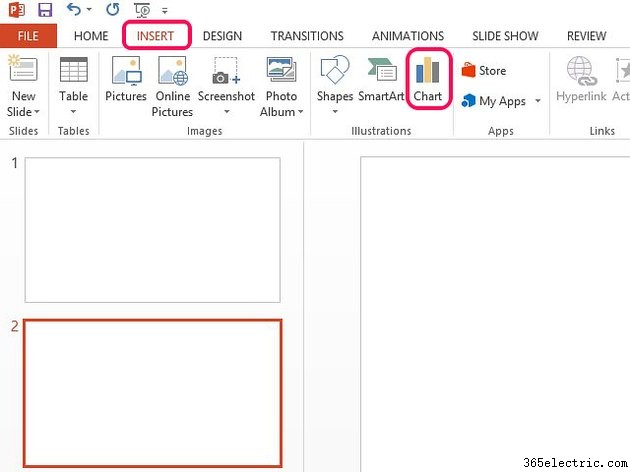
Abra o
Inserir guia e selecione
Gráfico .
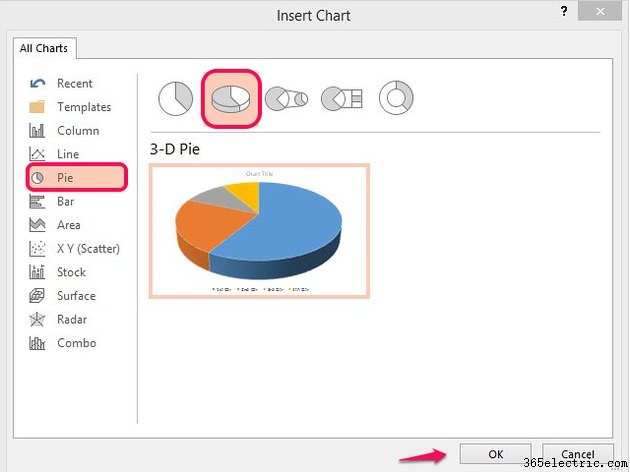
Selecione
Torta e escolha o gráfico que deseja usar na lista. Selecione
OK para inseri-lo no slide. Uma planilha de dados aparece no slide, contendo dados de amostra para o gráfico.
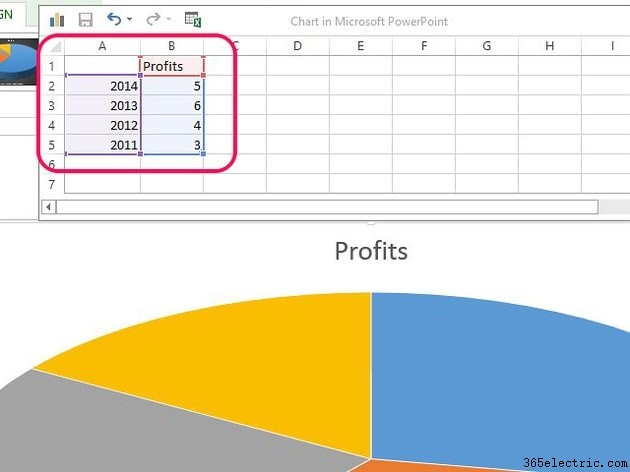
Digite ou cole seus próprios dados nas células destacadas. Altere o título da coluna para o título que deseja usar no gráfico e os títulos das linhas para os rótulos de dados que aparecerão na legenda. Você pode adicionar ou excluir linhas na seleção. Quando terminar, selecione o
X para fechar a planilha.
Dica
- Para alterar a cor, o estilo e os rótulos de dados do gráfico, selecione o gráfico e use os Elementos do gráfico , Estilos de gráfico ou Filtros de gráfico botões. Como alternativa, use as ferramentas na guia Design.
- Para dar ênfase a uma fatia do gráfico de pizza, faça-a explodir ou expandir.
Etapa 2:adicionar efeitos de animação
O PowerPoint tem quatro tipos de efeitos de animação:
- Os efeitos de entrada iniciam uma animação.
- Os efeitos de saída fecham uma animação.
- A ênfase adiciona um efeito ao gráfico como uma animação independente ou como parte de outro efeito.
- Os caminhos de movimento definem um caminho para a animação seguir.
Você pode adicionar uma animação ao gráfico ou combinar vários efeitos. Por exemplo, você pode simplesmente fazer o gráfico animado voar para o slide no início. Ou você pode fazê-lo voar, crescer e depois voar novamente no final.
Comece adicionando um efeito e depois construa outros se quiser adicionar mais. Pode economizar tempo adicioná-los na ordem em que aparecerão, mas isso não é essencial, pois você pode editá-los mais tarde.
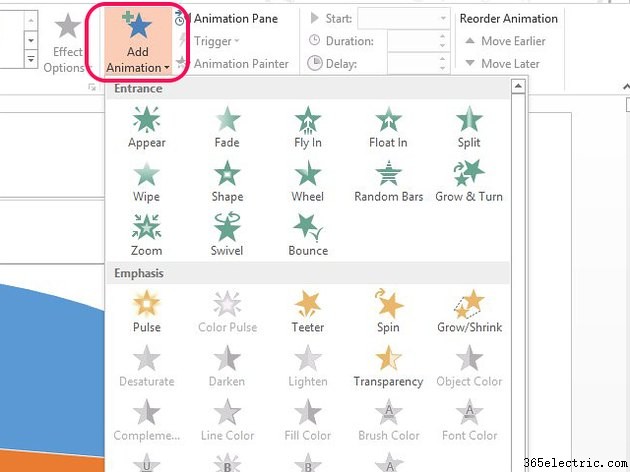
Selecione as
Animações guia e, em seguida, a guia
Adicionar animação botão para abrir o menu ao lado do gráfico. Embora você também possa usar o painel Animação na faixa de opções para ver os efeitos, mas esse método abre sobre o gráfico e bloqueia parte dele, dificultando a visualização das visualizações.
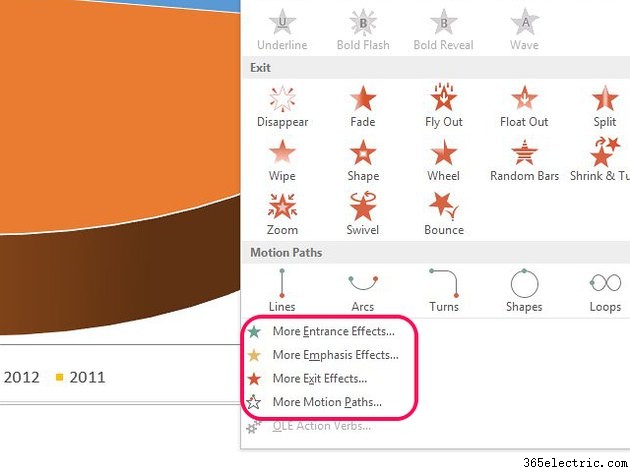
Para ver mais efeitos, selecione um dos
Mais opções na parte inferior do menu. Selecione um efeito para adicioná-lo ao gráfico.
Repita o processo para adicionar vários efeitos ao gráfico.
Etapa 3:pedir vários efeitos
Os efeitos de animação são reproduzidos na ordem em que você os criou. Depois de adicionar efeitos, você pode querer alterar a ordem deles.
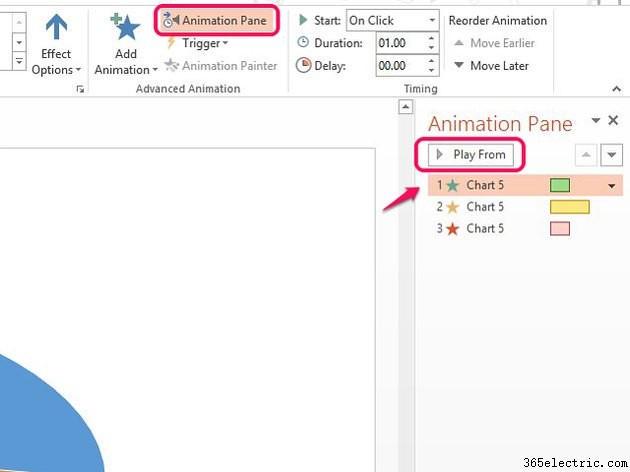
Selecione o
Painel de Animação botão para abrir uma barra lateral com uma lista de efeitos que você adicionou ao gráfico. Selecione o primeiro efeito e depois
Reproduzir de para ver a aparência da animação nesta ordem.
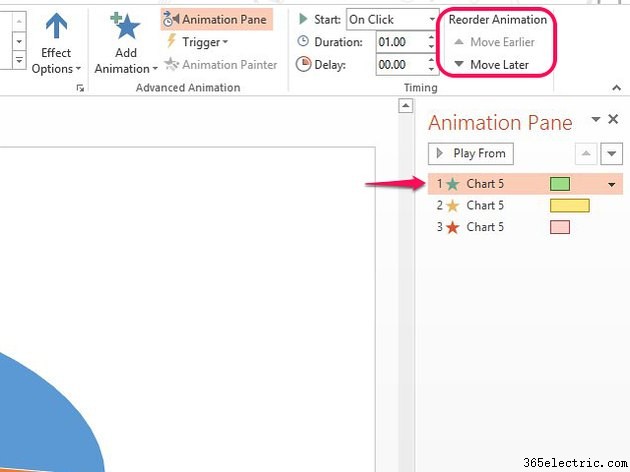
Para alterar a ordem dos efeitos, selecione aquele que deseja mover e use o botão
Reordenar Animação botões para movê-lo para cima ou para baixo na lista.
Etapa 4:editar efeitos de animação
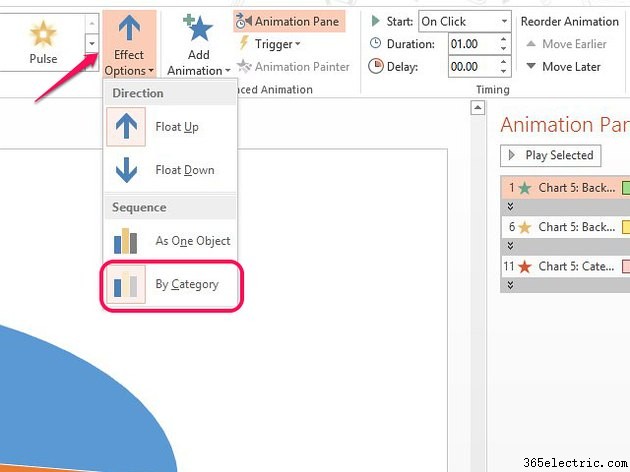
Selecione o primeiro efeito na lista e selecione as
Opções de efeito botão. Por padrão, todas as partes do gráfico de pizza são animadas simultaneamente. Para animar fatias individualmente, selecione
Por categoria . Dependendo do tipo de efeito, este botão também permite alterar como um efeito aparece no gráfico. Por exemplo, você pode alterar o tamanho, a direção do movimento e a posição. Selecione uma opção para aplicá-la.
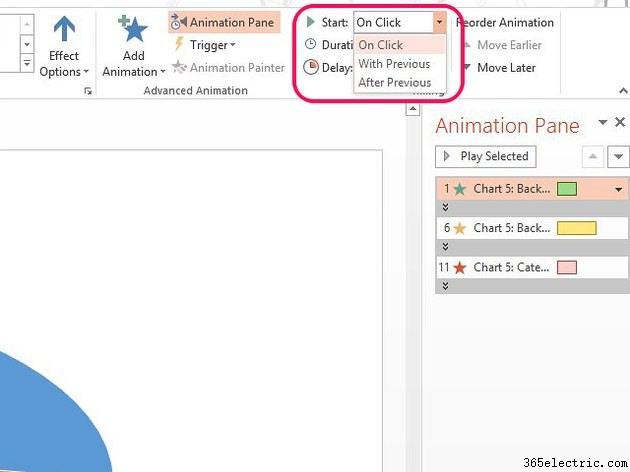
Vá para
Iniciar menu na área Temporização. Selecione
Ao clicar para iniciar o efeito manualmente ao clicar no slide. Para efeitos automáticos, selecione
Com anterior para definir um efeito para ser executado simultaneamente com o acima na lista; selecione
Depois do Anterior para fazê-lo iniciar automaticamente após o término do efeito anterior.
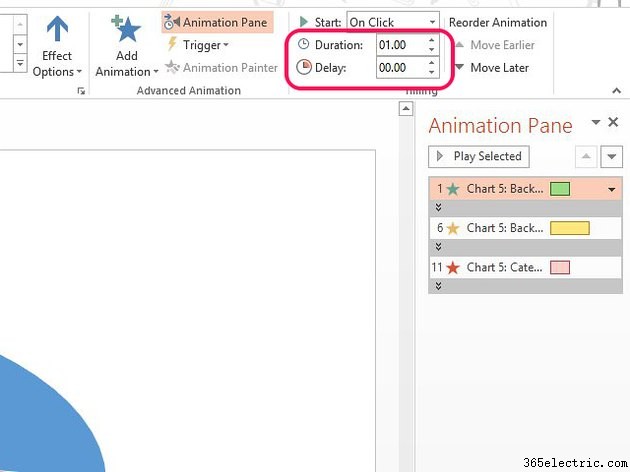
Para alterar o tempo de duração de um efeito ou para adicionar tempo entre os efeitos, altere os tempos em
Duração e
Atraso botões.
Repita este processo para outros efeitos na lista.
Dica
- Você também pode editar um efeito clicando com o botão direito do mouse na lista do painel Animação.
- Para remover um efeito, clique com o botão direito do mouse e selecione Remover .